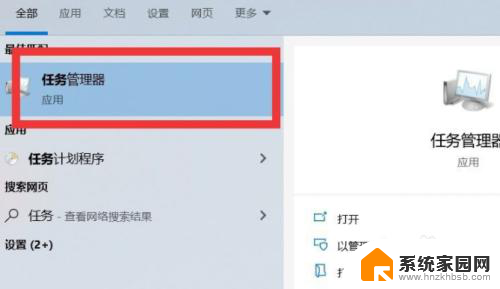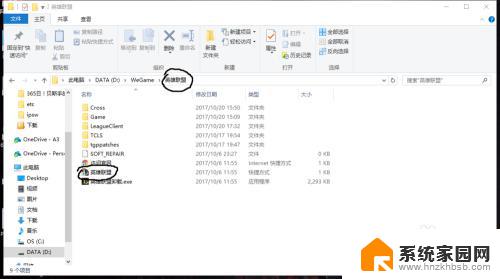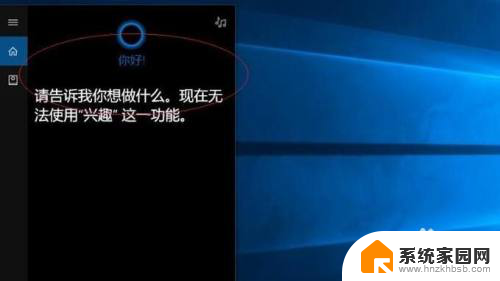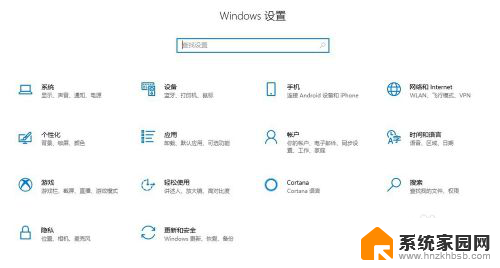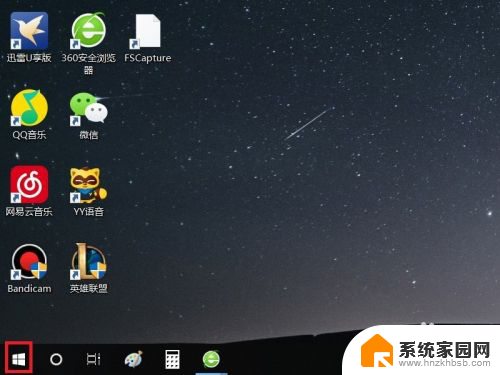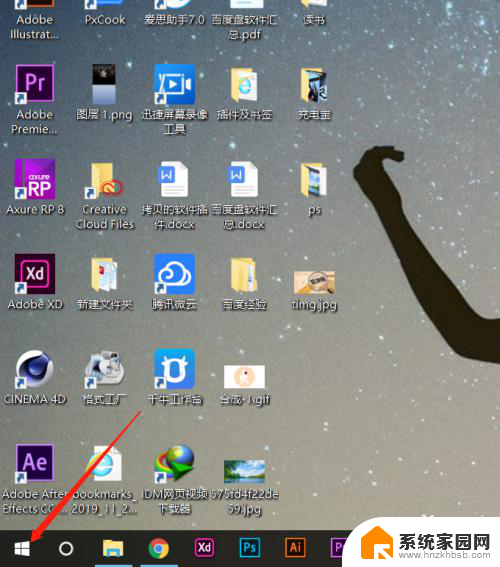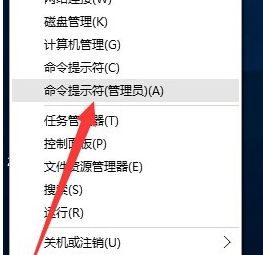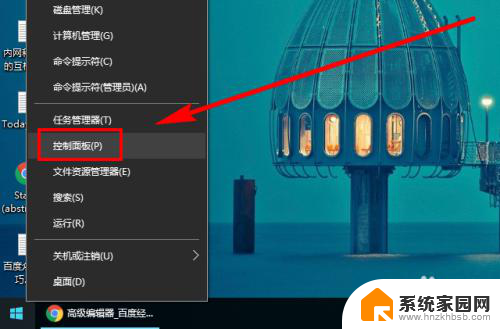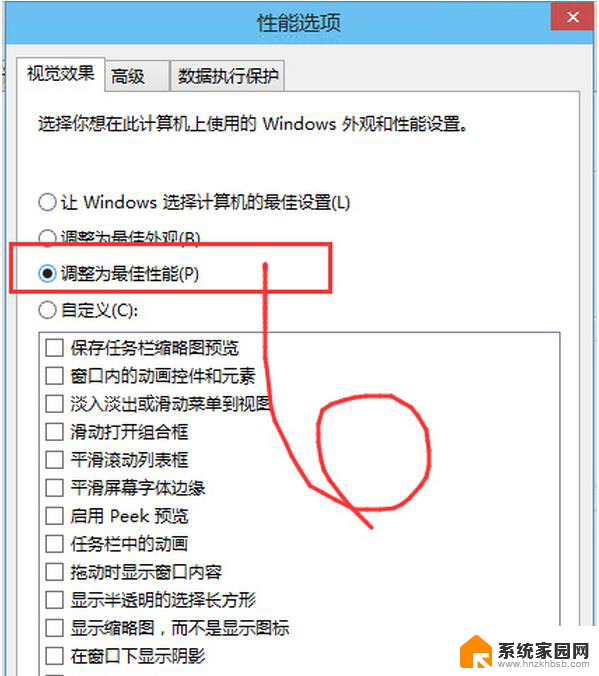win10提高系统流畅度 win10系统流畅度提升的小窍门
随着Win10系统的广泛应用,用户们对系统流畅度的需求也越来越高,为了提升Win10系统的流畅度,我们可以采取一些小窍门来优化系统性能,让系统运行更加流畅稳定。通过清理系统垃圾文件、关闭不必要的后台程序、优化系统启动项等操作,可以有效提高系统的运行速度和响应速度,让使用体验更加顺畅。通过这些简单的操作,我们可以让Win10系统焕发出更好的性能表现,提升用户的使用体验。
方法如下:
1.流畅度主要受系统性能影响,我们从不同方面来提升系统流畅度。
2.首先,从性能上来看,鼠标放到右下角状态栏的电源图标上,然后鼠标左击该图标,如下图所示
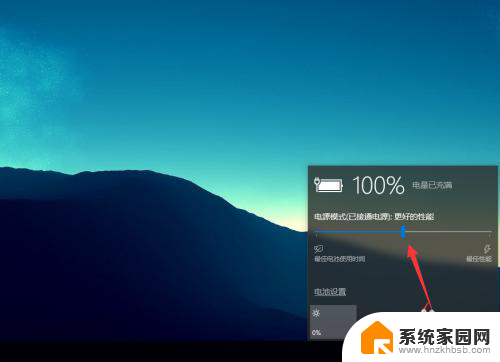
3.可以看到,电源模式默认是放在中间的平衡位置的。我们可以将它拉到最右边,如下图所示,这样它就能以最强的性能运行,这时候,系统会明显变流畅。如下图所示:
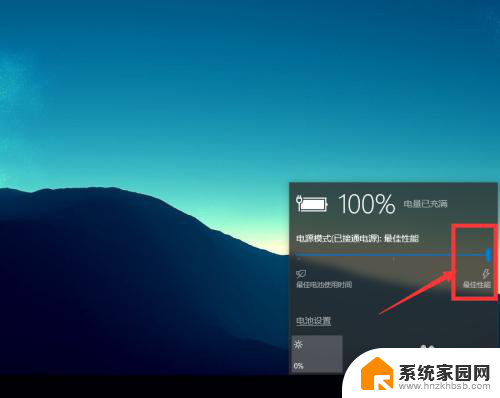
4.然后,我们再从磁盘方面考虑。可以对系统盘做清理,这样,系统运行速度也会有明显的提示,如下图所示:在系统盘,鼠标右键,打开属性。
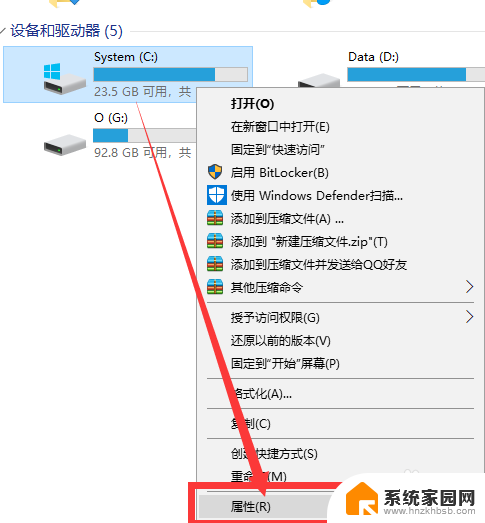
5.然后,可以看到里面有磁盘清理的选项,选中进行磁盘清理,可清理默认选中的选项。
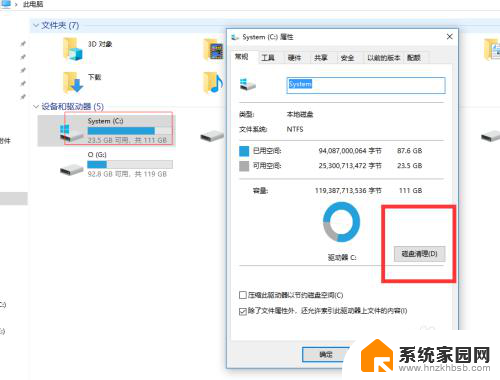
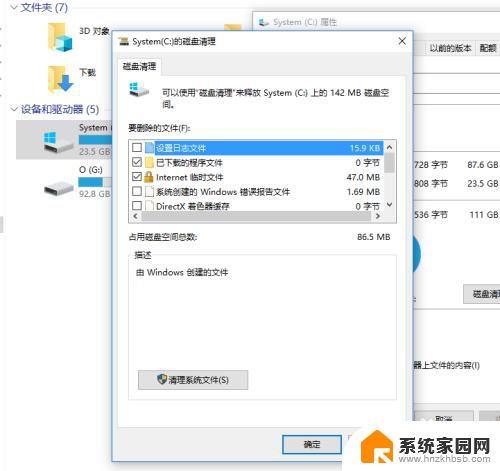
6.最后一种方法,关闭不必要的开机自启项。按住ctrl+alt+del,这三个按键,选择任务管理器,把其中的开机自启项关闭即可。
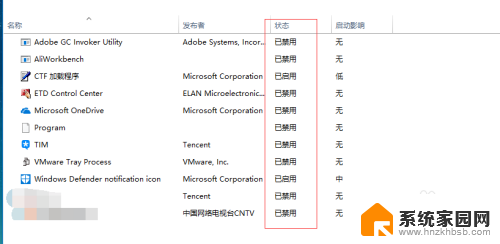
7.好了,以上就是提高win10电脑流畅度的方法,感谢您的查看!
以上就是提高win10系统流畅度的全部内容,如果你遇到这种情况,你可以按照我的操作来解决问题,非常简单和快速。